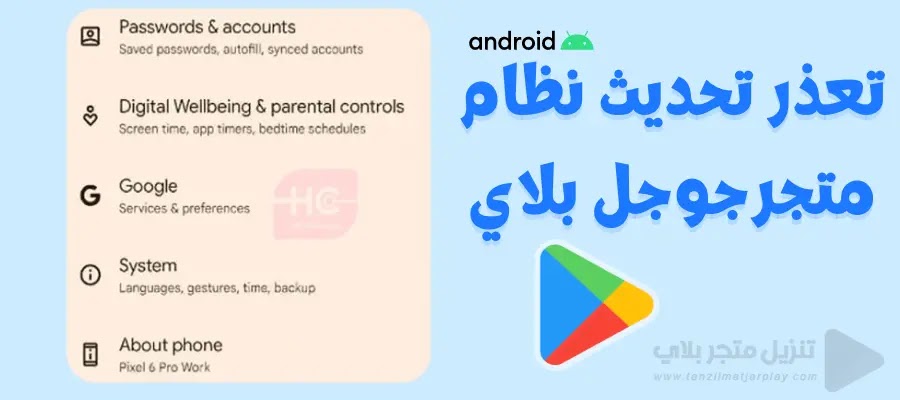المحادثة المباشرة مع Gemini Live من جوجل : 15 ميزة من جيميني لايف على أجهزة الأندوريد
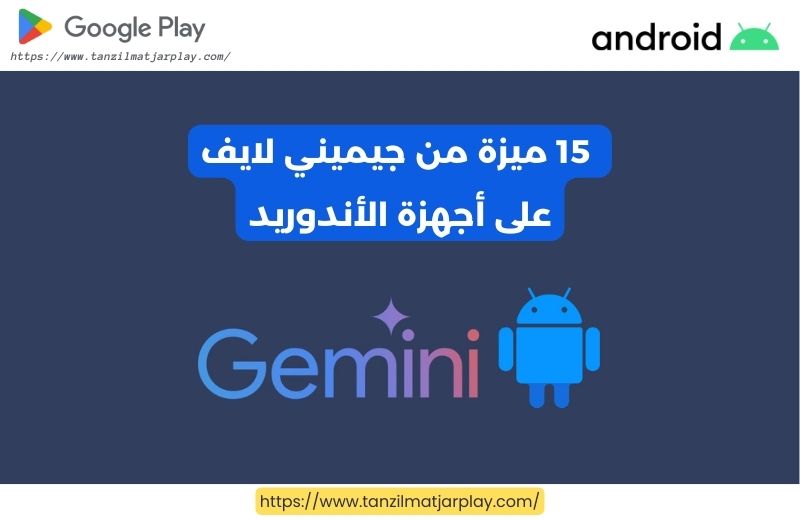
المحادثات المباشرة مع Gemini Live أو الدردشة الصوتية من خدمات قوقل يقدم تجربة تفاعلية مميزة لدعم أكثر من 40 لغة منها دعم اللغة العربية، مما يسهم في تعزيز الإنتاجية وتوفير تجربة حوارية طبيعية وسهلة. استمتع بإمكانية إدارة المهام، وتخطيط اليوم، واستكشاف الأفكار الجديدة مع Gemini، مساعد Google الذكي.
بفضل تكامل جيميني لايف مع تطبيقات Google المفضلة لديك مثل جيميل وGoogle Calendar و متجر Play، أصبح بإمكانك إنجاز المزيد من المهام بسهولة وبسرعة.
أفضل 15 ميزة من جيميني لايف على أجهزة الأندوريد من Google

اليك 15 ميزة محادثة مباشرة مع Gemini Live من جوجل لكل أجهزة الأندرويد، بحيث يمكن لتطبيق جيميني لايف بتسهيل إنجاز مهامك بسلاسة و يسر دون أي تعقيدات، مع دعم متعدد للغات وتحديثات متواصلة لتحسين تجربة المستخدم مع أفضل 15 ميزة جديدة في محادثة مباشرة مع جيميني.
1. تجربة المحادثات المباشرة مع Gemini Live
مع ميزة المحادثة المباشرة مع Gemini، يمكنك الاستفادة من تجربة التحدث مع الذكاء الاصطناعي جوجل. يمكن للمستخدمين تبادُل محادثات سلسة مع Gemini، التبديل بين المواضيع بسلاسة، أو حتى توقيف ردوده لإضافة تفاصيل جديدة أو تغيير اتجاه المحادثة.
كما يمكنك استخدام هذه الميزة لسأل الذكاء الاصطناعي بصوت عالٍ، التخطيط لمناسبات، أو الاستعداد لمناسبات مهمة بطريقة حوارية تفاعلية.
2. وظائف المحادثات المباشرة مع Gemini:
- التفاعل السلس: يُمكنك التحدث مع جيميني لايف دون الحاجة للكتابة، فهو سيستجيب لك شفهيًا مما يعزز من سرعة التفاعل.
- استكشاف الأفكار: اطلب من Gemini اقتراح أفكار لهدايا أو المساعدة في التخطيط للفعاليات، أو حتى إنشاء خطط عمل.
- التعلم بصوت عالٍ: مثالي للتحضير للمقابلات أو العروض التقديمية.
- استكشاف مواضيع جديدة: تعرف على المزيد من التفاصيل حول الموضوعات التي تثير اهتمامك.
3. متطلبات ميزة المحادثات المباشرة مع جيميني لايف:
لتتمكن من بدء محادثة مباشرة مع Gemini، تأكد من توفر التالي:
- جهاز Android: سواء كان هاتفًا ذكيًا أو جهازًا لوحيًا.
- تطبيق Gemini Live: سواء كجزء من تطبيق قوقل أو كتطبيق مساعد رقمي مستقل على جهازك.
- حساب شخصي في Google: يجب أن يكون لديك حساب تديره بنفسك؛ الميزة غير متاحة للحسابات التعليمية أو الحسابات الخاصة بالعمل.
- لغة متوافقة في الإعدادات: حاليًا، تدعم الميزة الإنجليزية، الفرنسية، الألمانية، الإسبانية، البرتغالية، والهندية.
4. اللغات المدعومة في المحادثات المباشرة مع Gemini Live:
تتيح لك Gemini Live استخدام لغتين كحد أقصى في الوقت نفسه، بشرط أن تكون اللغة الأساسية مدعومة. يتضمن ذلك:
- العربية: (المملكة العربية السعودبة، مصر، الكويت، الإمارات العربية المتحدة، المغرب، قطر، عمان…الدول الناطقة باللغة العربية)
- الألمانية: (ألمانيا، النمسا، سويسرا)
- الإنجليزية: (الولايات المتحدة، المملكة المتحدة، أستراليا، الهند)
- الإسبانية: (أمريكا اللاتينية، المكسيك، الأرجنتين، وغيرها)
- الفرنسية: (فرنسا، بلجيكا، سويسرا)
- البرتغالية: (البرازيل)
- الهندية: (الهند)
5. كيفية بدء المحادثات المباشرة مع Gemini:
- افتح تطبيق Gemini على هاتفك أو جهازك اللوحي.
- اضغط على زر “المحادثة المباشرة” في أسفل الشاشة.
- يمكنك أيضًا قول “Ok Google” لتفعيل جيميني لايف إذا كانت هذه الميزة متاحة.
- اتبع التعليمات الظاهرة على الشاشة في أول مرة تستخدم فيها الميزة.
- لبدء الحديث، قُم ببساطة بالتحدث، ولإيقاف الميكروفون أو إنهاء المحادثة، انقر على “الإيقاف مؤقتًا” أو “إنهاء”.
6. أمثلة على الاستخدامات:
- التحضير لمقابلة: “هل يمكنني الحصول على بعض النصائح السريعة للاستعداد لمقابلة كبيرة؟”
- اختيار هدية: “صديقي من الصعب التسوق له. هل يمكنك مساعدتي في اختيار هدية مناسبة؟”
- زيادة الإنتاجية: “ما أفضل طريقة لبدء يومي بنشاط؟ لدي اجتماع مهم وأريد أن أكون على أتم استعداد.”
7. إدارة إعدادات المحادثات المباشرة مع جيميني لايف:
لإجراء تغييرات على إعدادات المحادثات المباشرة مع Gemini، مثل الصوت المستخدم أو اللغة المفضلة، انتقل إلى إعدادات تطبيق Gemini Live. يمكنك أيضًا تفعيل إشعارات المحادثة المباشرة لتتمكن من استخدامها في الخلفية أو أثناء قفل الشاشة.
8. إدارة محادثاتك المباشرة مع Gemini Live
تُعد إدارة المحادثات المباشرة ميزة مهمة لضمان استخدام Gemini بفعالية. يمكنك إيقاف المحادثة مؤقتًا أو استئنافها حسب الحاجة، وإليك كيف يمكنك القيام بذلك:
- إيقاف المحادثة مؤقتًا واستئنافها: لإيقاف المحادثة، اضغط على “الإيقاف مؤقتًا”. عندما تكون جاهزًا لاستئنافها، انقر على “المحادثة المباشرة” لاستمرار التحدث.
- الخروج من المحادثة ومراجعة النص: للخروج من المحادثة ومراجعة النص المُسجل، اضغط على “إنهاء”. يمكنك دائمًا استئناف المحادثة السابقة من خلال إعادة فتح المحادثة والنقر على “المحادثات المباشرة مع Gemini”.
9. استخدام المحادثات المباشرة مع Gemini Live في الخلفية
إذا كنت ترغب في استخدام التحدث مع الذكاء الاصطناعي مجانًا أثناء استخدام تطبيقات أخرى، يمكنك التحدث مع Gemini في الخلفية. إليك كيفية إعداد ذلك:
- تفعيل المحادثات المباشرة مع Gemini في الخلفية: قم بالتمرير السريع للأعلى من أسفل الشاشة لتصغير المحادثة إلى الخلفية.
- الرجوع إلى المحادثة بملء الشاشة: مرِّر سريعًا لأسفل من أعلى الشاشة وانقر على بطاقة “محادثة مباشرة مع Gemini Live” لاستئنافها بملء الشاشة.
10. التحدث مع جيميني لايف على شاشة القفل
يمكنك مواصلة الدردشة الصوتية حتى إذا كان هاتفك مقفلاً، لكن لا يمكن بدء محادثة جديدة مباشرة مع Gemini Live إلا بعد فتح قفل الهاتف.
- مواصلة المحادثة بعد قفل الشاشة: إذا تم تفعيل ميزة “Gemini على شاشة القفل”، يمكنك الاستمرار في التحدث مع Gemini Live بعد قفل الهاتف. إذا لم تكن هذه الميزة مفعّلة، ستتوقف المحادثة مؤقتًا عند قفل الهاتف.
- التنبيه على الشاشة المقفلة: ستظهر بطاقة “محادثة مباشرة مع Gemini” على شاشة القفل؛ اضغط عليها وافتح قفل هاتفك للرجوع إلى المحادثة.
11. تغيير صوت Gemini وإعدادات الإشعارات
- تغيير الصوت: يُمكنك تخصيص صوت جيميني لايف لتجربة أكثر شخصية. من إعدادات تطبيق Gemini، اضغط على “الإعدادات” ثم “صوت Gemini”. يمكنك اختيار الصوت الذي يناسبك من بين الأصوات المتاحة.
- إشعارات المحادثة المباشرة: لتفعيل المحادثة المباشرة في الخلفية أو أثناء قفل الجهاز، يجب تفعيل إشعارات “الدردشة الصوتية مع Gemini Live”. قم بذلك عن طريق الانتقال إلى إعدادات الإشعارات على جهازك، واختيار قوقل، ثم تفعيل جميع إشعارات Google وإشعارات المحادثة المباشرة مع Gemini.
12. تخصيص اللغة أو إضافة لغة ثانية
للتأكد من أن Gemini يتحدث بلغتك المفضلة، يمكنك ضبط إعدادات اللغة في التطبيق. يمكنك اختيار لغتين كحد أقصى لاستخدامهما في المحادثة.
- تغيير اللغة: افتح تطبيق Google على جهازك، ثم اضغط على صورة ملفك الشخصي، واختر الإعدادات > مساعد Google > اللغات. اختر لغة أساسية، ثم يمكنك إضافة لغة ثانية إذا أردت.
- اللغات المدعومة حاليًا: تشمل الألمانية، الإنجليزية، الإسبانية، الفرنسية، البرتغالية، والهندية في دولها المتاحة.
13. أفضل ممارسات استخدام المحادثة المباشرة مع Gemini Live
لتحقيق أقصى استفادة من Gemini والحفاظ على الخصوصية:
- استئذان الآخرين: إذا كنت تخطط لتسجيل أو إشراك شخص آخر في المحادثة، تأكد من الحصول على إذنهم أولًا.
- إدارة النشاطات المسجلة: قد يتم تسجيل نص محادثاتك في سجل نشاط تطبيقات Gemini Live. يمكنك إدارة هذا النشاط أو حذفه من إعدادات الخصوصية في التطبيق.
14. استكشاف إمكانيات إضافية مع Gemini
يوفر جيميني لايف أو الذكاء الاصطناعي جوجل Bard مجموعة متنوعة من الأدوات لتسهيل المهام اليومية، مثل مساعدتك في إدارة المواعيد أو إعداد خطط للحياة الشخصية والمهنية:
- جدولة الأحداث: يمكنك أن تطلب من Gemini إضافة موعد إلى تقويم Google أو تذكيرك بمهام معينة.
- إنشاء قوائم: مع التكامل مع Google Keep، يمكن لـ Gemini إنشاء قوائم تسوّق أو تدوين ملاحظاتك، مما يجعله شريكًا فعّالاً في تنظيم يومك.
15. استكشاف المزيد حول تحديثات Gemini Live
توفر Google تحديثات مستمرة لميزات Gemini، مما يعني أن المساعد الذكي مستمر في التطور ليواكب احتياجاتك اليومية. يمكنك متابعة أحدث التحديثات على موقع Google الرسمي لمعرفة المزيد حول الوظائف الجديدة وتحديثات اللغات المتاحة.
في النهاية، الدردشة الصوتية من Gemini Live هو تجربة تفاعلية متطورة من قوقل، مصممة لتسهيل مهامك اليومية وتقديم تجربة محادثة طبيعية ومريحة. سواء كنت تسعى لتحسين إنتاجيتك أو التفاعل بسلاسة مع تطبيقات Google، فإن جيميني يوفر لك الأدوات اللازمة للقيام بذلك بطريقة سلسة وسريعة.
جرب المحادثات المباشرة مع Gemini Live اليوم واستمتع بتجربة فريدة تجمع بين الذكاء الاصطناعي وتطبيقات جوجل التي تثق بها.